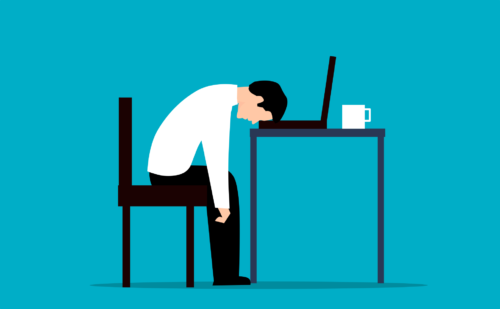iOSからAndroidにAirPlayするには、AirPlay / DLNAレシーバーを使用します。
Google PlayストアにはPRO版(有償)とLITE版(無償)がありますが、iOSからAndroidにAirPlayするだけであれば、無償のLITE版で十分です。
このアプリをインストールすると、iOSからAndroidに楽曲を送信できるようになります。
目次
AirPlay&DLNAを購入して使用する

さきほど、iOSからAndroidにAirPlayするだけであればLITE版でも十分と説明をしましたが、より安定的かつ効率的にAirPlayを利用したいのであれば、AirPlay&DLNAのPRO版をおすすめします。
AirPlayを使用する方法は、Androidデバイスにインストールし、iPhoneでAirPlayデバイスのリストの中から選択するだけです。
AndroidからApple TVにAirPlay(キャスト)する方法

Android から Apple TV へキャストした場合、Android および Apple TV 標準の環境下では対応できません。特殊なアプリを使用する必要があるのです。
そのアプリが「Web Video Caster」 です。
この他にも、いろいろなアプリがあり、AndroidからApple TVにキャストすることが可能です。代表的なものとして「All cast」等があります。
このアプリは良く出来たアプリだと評判ですが、一つ致命的な欠点を持っています。それが、Android内のコンテンツだけをApple TVで再生できることです。
将来のアップデートにより、YouTubeなどのその他の動画 サイトへのストリーミングにも対応することが期待さ れますが、現状では対応できていません。
「Web Video Caster」
それでは、AndroidからApple TVにキャストするアプリ「Web VideoCaster」について紹介をします。
「Web VideoCaster」とは、お好みのウェブサイトから動画、ニュース、アニメ、スポーツ、IPTV といったテレビのコンテンツを視聴することができるサービスです。
また、あなたの携帯電話にストアドされているローカルビデオを配信することも可能になります。また、画像や オーディオファイルにも 対応しています。
「All Cast」
Chromecastで再生できるのは、Youtube、Google Play Movie、Google Play MusicといったChromecastに準拠したアプリの映像コンテンツのみで、テレビや モニターでの再生には対応していません。
Android端末内の動画や画像をChromecastで再生できるGoogle純正のChromecast対応アプリは存在しないのです。
その問題をクリアするのが「AllCast」です。
ALLCASTでは、Chromecastに接続したモニターで端末内の映像・画像・音楽を再生することができます。
Macの画面をAndroid TVでミラーリングする方法

せっかく買ったAndroid TV機器を何かで使いたいというMacユーザーに向けたおすすめの方法として、AirPlayによるミラーリング先の表示としての使い方をご紹介します。
そもそもAndroidTV自体にはAirPlay機能は備わっていませんが、Google PlayストアにはAirPlayレシーバーアプリが何種類か用意されているので、アプリを入れるだけで、AirPlayのミラーリングにもしっかり対応します。
その中でも、代表的な「AirScreen」について以下で紹介をします。
「AirScreen」を使ってAirPlay(ミラーリング)する
何種類か配信されているアプリの中で、最も推奨したいのが「AirScreen」でしょうか。こちらのアプリはAirPlayのほか、さらにGoogle Cast、MiracastおよびDLNAの各レンダラー機能を搭載しているので、AirPlayのほかにもさまざまな方法でワイヤレス接続することが可能です。
まとめ